win10桌面不全屏有黑边怎么解决
分类:win10教程 发布时间:2020-09-08 10:40:00
随着电脑行业的蓬勃发展,使用win10的用户越来越多。不知道大家有没有遇到过win10桌面有黑边的现象,近期我的一位朋友就遇到了,并且不知道如何处理。下面我们一起看看该问题的解决方案小技巧吧,感兴趣的朋友们来了解一下吧~
1、首先同时按下win+r键打开运行窗口,输入regedit,点击确定即可。
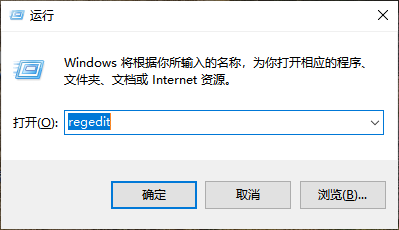
2、进入后依次展开HKEY_LOCAL_MACHINE、SYSTEM、ControlSet001、Control、GraphicsDrivers和Configuration。
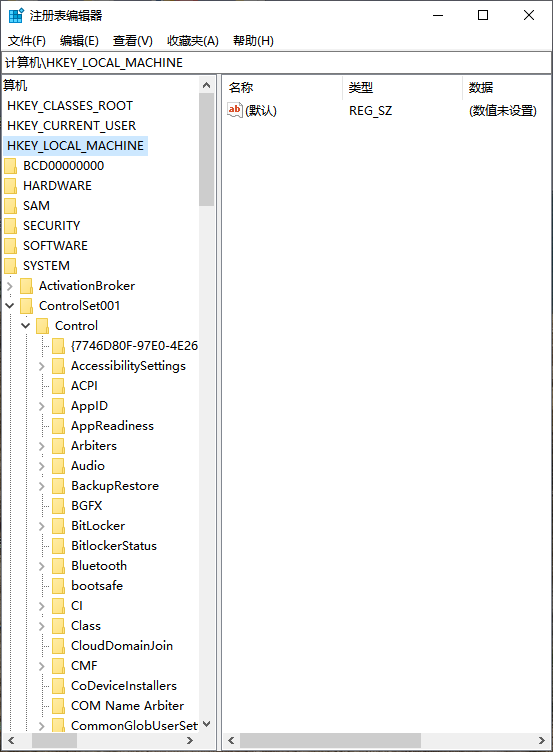
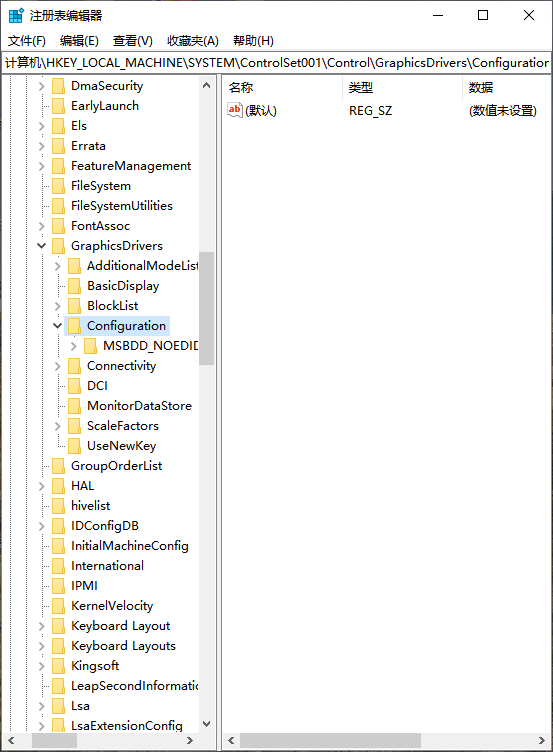
3、下面的00再打开00,之后在右侧找到Scaling。
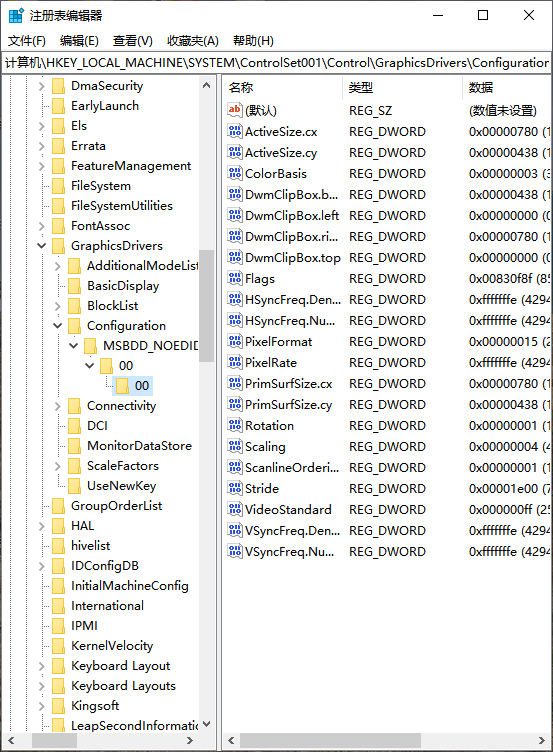
4、双击打开在数值数据填写3,点击确定。
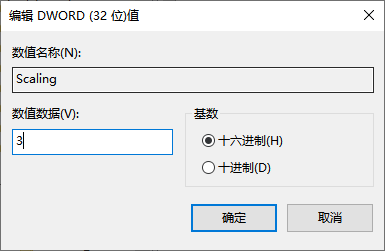
5、双击打开控制面板,点击“程序和功能”。
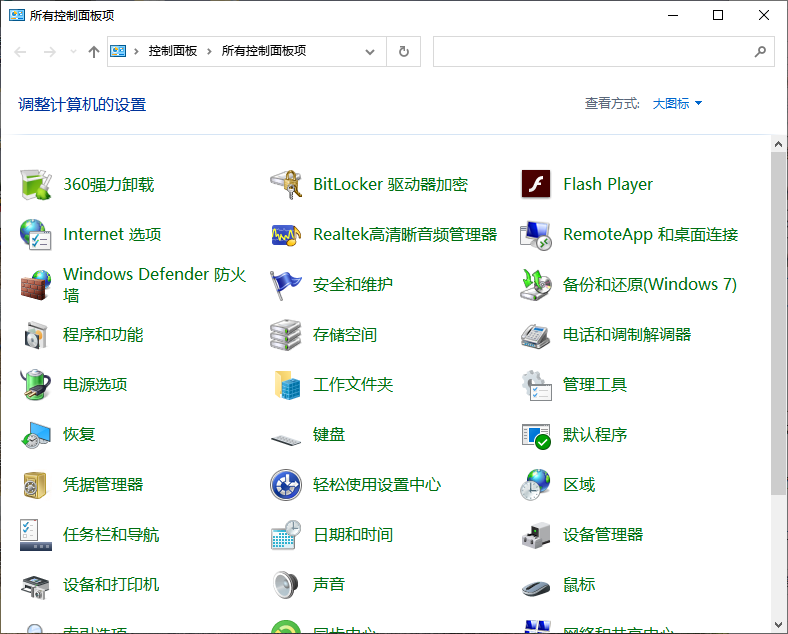
6、在启动或关闭Windows功能,展开旧版组件,勾选DirectPlay确定就可以了。
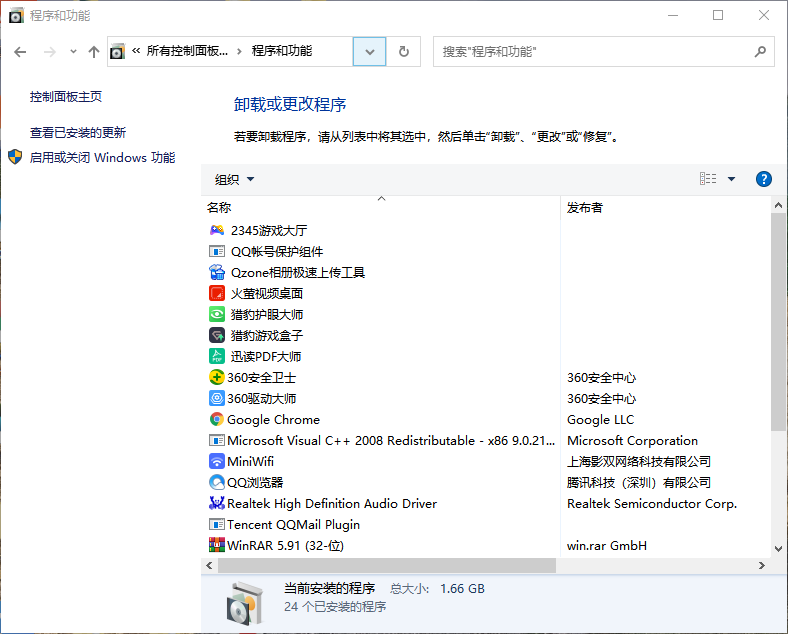
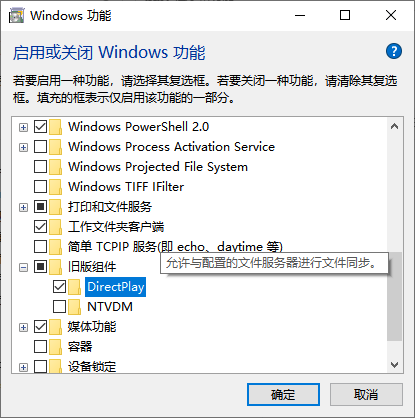
综上所述,以上内容就是win10桌面不全屏有黑边怎么解决的详细图文了,虽然步骤多,操作起来挺简单的。不妨试试吧~






 立即下载
立即下载







 魔法猪一健重装系统win10
魔法猪一健重装系统win10
 装机吧重装系统win10
装机吧重装系统win10
 系统之家一键重装
系统之家一键重装
 小白重装win10
小白重装win10
 杜特门窗管家 v1.2.31 官方版 - 专业的门窗管理工具,提升您的家居安全
杜特门窗管家 v1.2.31 官方版 - 专业的门窗管理工具,提升您的家居安全 免费下载DreamPlan(房屋设计软件) v6.80,打造梦想家园
免费下载DreamPlan(房屋设计软件) v6.80,打造梦想家园 全新升级!门窗天使 v2021官方版,保护您的家居安全
全新升级!门窗天使 v2021官方版,保护您的家居安全 创想3D家居设计 v2.0.0全新升级版,打造您的梦想家居
创想3D家居设计 v2.0.0全新升级版,打造您的梦想家居 全新升级!三维家3D云设计软件v2.2.0,打造您的梦想家园!
全新升级!三维家3D云设计软件v2.2.0,打造您的梦想家园! 全新升级!Sweet Home 3D官方版v7.0.2,打造梦想家园的室内装潢设计软件
全新升级!Sweet Home 3D官方版v7.0.2,打造梦想家园的室内装潢设计软件 优化后的标题
优化后的标题 最新版躺平设
最新版躺平设 每平每屋设计
每平每屋设计 [pCon planne
[pCon planne Ehome室内设
Ehome室内设 家居设计软件
家居设计软件 微信公众号
微信公众号

 抖音号
抖音号

 联系我们
联系我们
 常见问题
常见问题



